bartender9.2完美破解版是款可以免费使用的一款的条形码标签打印软件。它可以为用户提供方便快捷的打印功能,轻松连接打印机,帮助用户编辑修改标签属性,快速打印出符合要求的条形码。同时,它还完美破解了所有收费功能,非常好用。
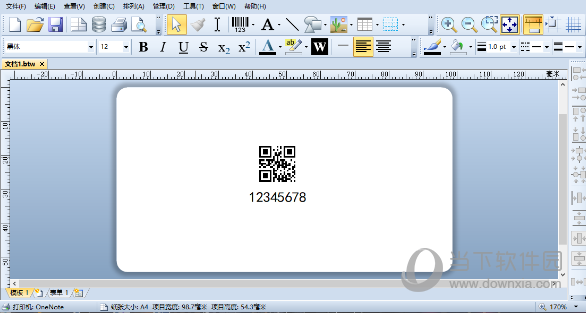
【功能特色】
1、应用于WINDOWS95 、 98 、 NT 、 XP 、 2000 、 2003和3.1版本
2、产品支持广泛的条形码码制和条形码打印机, 不但支持条形码打印机而且支持激光打印机
3、在为条形码打印机提供真正的Windows驱动程序这一领域,海鸥科技已经是世界上最大的软件开发商
4、BarTender 既可以单独运行,也可以与任何其他程序集成,几乎是所有按需打印或打标应用的完美解决方案,包括:标签、打印贴标、直接部件和包装打标、智能证卡编码、标牌制作等等。强大的配套应用程序甚至可以管理系统安全性、网络打印功能、文档发布、打印作业记录等。
5、最常用的标签设计功能。包括所有文本、图形、条形码和大多数序列化功能。仅对通过键盘和扫描仪提供的标签数据非常有用。包括大部分证卡打印功能(但仅能对磁条进行编码)。配套应用程序仅包括 Print Station。
6、BarTender所有最强大的标签设计功能。对网络数据库(使用 OLE DB 和 ODBC)以及电子数据表和文本文件的数据存取。对 RFID 标记和标签的支持。所有证卡打印功能(但仅能对磁条进行编码)。包含两个配套应用程序:Batch Maker 和 Print Station
7、所有最强大的设计功能。各种软件集成工具,例如 ActiveX Automation、企业消息传送工具和 Seagull 的 Commander 实用程序(用于跨平台集成)。专业版的所有获取外部数据源功能,以及对 SAP IDocs 的支持。对 RFID 标记和标签的支持。所有证卡打印功能(但仅能对磁条进行编码)。包括除了 Librarian 之外的所有配套应用程序,但并非包含所有功能。仅包含本地数据库的记录功能。
8、拥有自动化版本的所有设计、打印、软件集成和获取外部数据源功能,另外还包含诸如中央打印、安全和管理等高级服务器功能
9、支持RFID以及所有证卡打印和智能证卡编码功能。本版本包含的 BarTender Web Print Server支持从任意浏览器打印标签
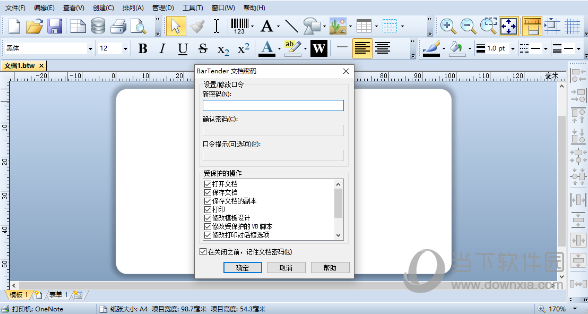
【常见问题】
一、bartender如何在同一张纸打印?
将打印的信息做成一个excel表,然后导入到这个软件中,用数据库字段做标签就可以打印出来了。
二、bartender 做好的条码怎样导出为图片?
1、条码做好后,选中条码,点击“文件>导出图像”;
2、随后会弹出“导出模板图像”对话框,在文件位置选择保存路径和颜色数、分辨率等选项,单击确定之后,条码图像就导出为图片了。图片格式是。bmp。
三、bartender怎么导入excel文件?
1、菜单“文件”“数据库设置”,自动打开“添加数据库向导”,下一步。
2、数据库类型,选择Microsoft excel,下一步。
3、选择要使用的EXCEL文件,点“浏览”,选择你的EXCEL文件,下一步。
4、选择表,在左边的列表中,选择你数据所在的工作表,添加到右边,完成。
5、返回“数据库设置”窗口后,点确定。
6、标签上要引用数据库数据的文本或条码上双击,数据源标签下源那里选择“数据库字段”,使用域里选择要的字段即可。
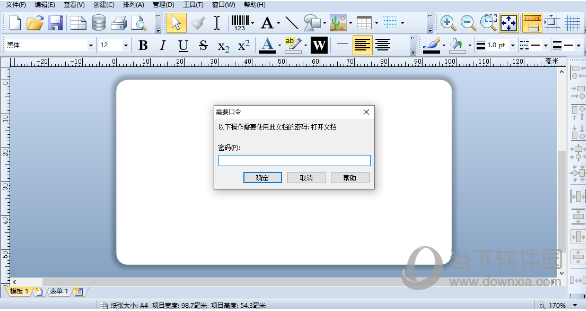
【软件亮点】
1、首先要明确您要设计的BarTender条形码标签的尺寸,做好条形码标签中各对象的位置规划;小编以之前看到的一个BarTender标签为例,先“从文件插入”图片,放在合适的位置,调整大小;(图片要事先准备好)
2、在插入的图片旁合适位置添加文本,调整文字大小,颜色等属性;
3、根据此次BarTender条形码标签设计的需求将线条添加到模板适宜位置,
4、接着再在需要的位置添加文本,调整位置、大小;
5、接下来就是BarTender标签的重头戏——条形码的添加,BarTender拥有数百种预定义的条形码组件供你选择。添加条形码后双击条形码打开属性对话框,这个BarTender标签上的条形码数据源类型都是嵌入的数据,只要在下面的输入框中直接输入数据就可以了,另外还要调整条形码的可读性、大小、位置等;
6、最后根据产品需要,插入符号、图片和剪贴画,调整颜色、大小和位置;
